Nota: Cuando se reconstruyen todos los archivos, es mejor hacerlo durante un tiempo en el que todos los usuarios estén desconectados de Global Shop. Si la reconstrucción se ejecuta con un archivo que está siendo utilizado por un usuario, la reconstrucción no funcionará y el usuario recibirá una notificación de error de que el archivo está en uso.
Soporte del sistema > Administración > Utilidad de reconstrucción/Limpieza
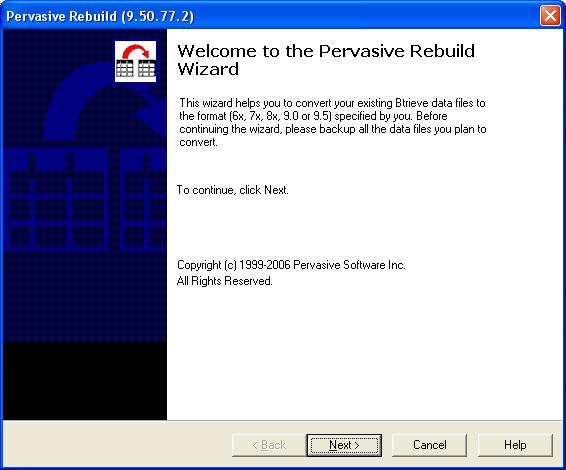
Elija Siguiente
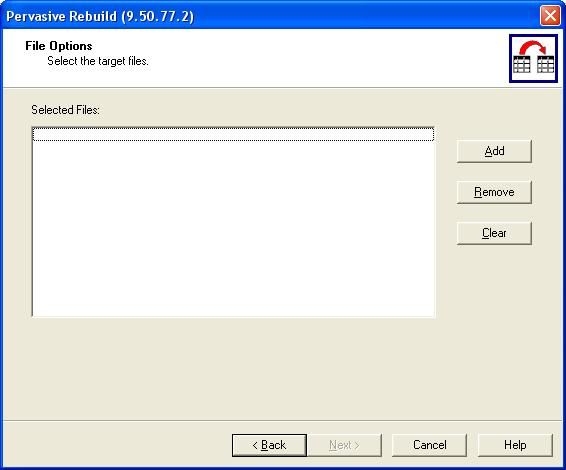
Elija Agregar . En el cuadro de diálogo Abrir, el usuario deberá apuntar a la carpeta \Global\Files y cambiar el Tipo de archivos a Todos los archivos .
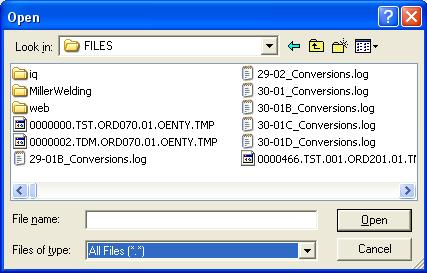
En el campo Nombre de archivo , introduzca ?????ccc (ccc = código de empresa) y haga clic en Abrir . Esto abrirá una lista de solo los archivos del código de su empresa.
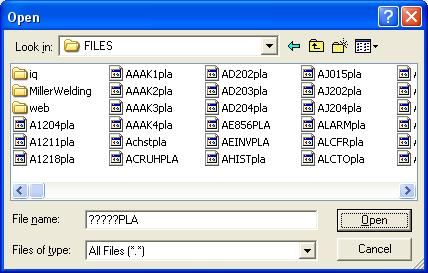
Para reconstruir un solo archivo
Resalte el archivo apropiado. Haga clic en Abrir y agregará el archivo a la lista de reconstrucción.
Para reconstruir varios archivos
Ubique y resalte el primer archivo, mientras mantiene presionada la tecla Ctrl , ubique y resalte cualquier archivo adicional. Haga clic en Abrir y agregará los archivos seleccionados a la lista de reconstrucción.
Para reconstruir todos los archivos
Resalte el primer archivo de la lista y luego mantenga presionada la tecla Mayús y presione la tecla Finalizar . Esto debería resaltar todos los archivos. Haga clic en Abrir y agregará todos los archivos ccc a la lista de reconstrucción.

Haga clic en Siguiente
Deje esta configuración en la siguiente pantalla y haga clic en Siguiente. Esto iniciará el proceso de reconstrucción.
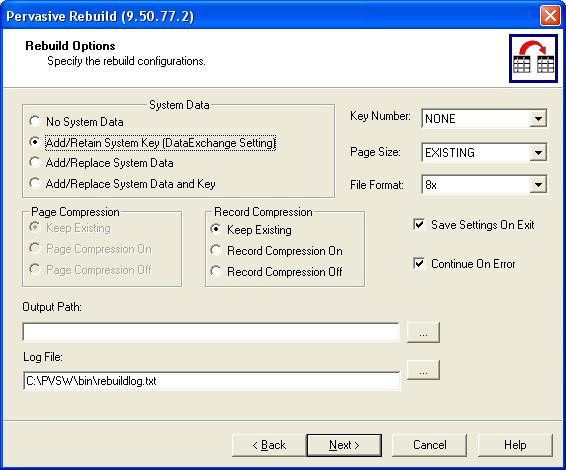
El usuario verá la progresión del proceso de reconstrucción en la pantalla:
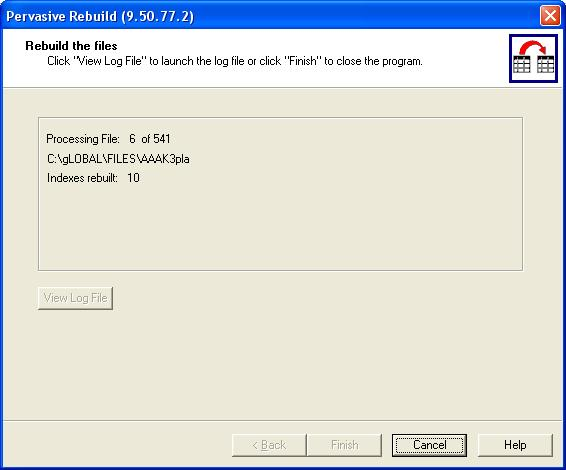 Una vez que se completa el proceso, el administrador puede permitir que todos los usuarios regresen a Global Shop.
Una vez que se completa el proceso, el administrador puede permitir que todos los usuarios regresen a Global Shop.
Nota: Si el sistema dice que hay registros rotos o saltados, comuníquese con Global Shop Service.
Otras versiones
- Próximamente....